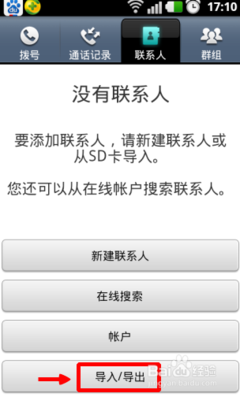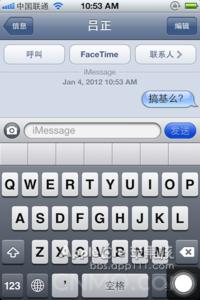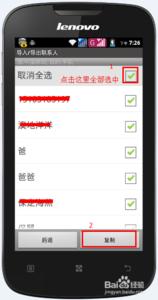QQ通讯录
如何使用QQ通讯录云备份及恢复导入通讯录联系人――方法/步骤如何使用QQ通讯录云备份及恢复导入通讯录联系人 1、
如何备份通讯录?
下载安装"QQ通讯录",打开。
如何使用QQ通讯录云备份及恢复导入通讯录联系人 2、
选择"个人中心"页,点击"通讯备份"。
如何使用QQ通讯录云备份及恢复导入通讯录联系人 3、
点击"备份通讯录",点击"备份全部联系人"。
如何使用QQ通讯录云备份及恢复导入通讯录联系人_qq云端通讯录
如何使用QQ通讯录云备份及恢复导入通讯录联系人 4、
如果还没有登录的话会让你登录,直接用QQ账号和密码登记即可。
不想使用QQ账号登录的话也可以选择使用手机账号注册登录。
建议使用QQ账号登录备份,因为可以在电脑QQ客户端管理你的通讯录。
如何使用QQ通讯录云备份及恢复导入通讯录联系人 5、
如果你有设置通讯录密码,登录后会让你输入通讯录密码。
如果没有设置密码即不会出现,建议设置密码,防止账号被盗导致通讯录信息被窃取。
如何使用QQ通讯录云备份及恢复导入通讯录联系人_qq云端通讯录
如何使用QQ通讯录云备份及恢复导入通讯录联系人 6、
等待通讯录同步的完成。
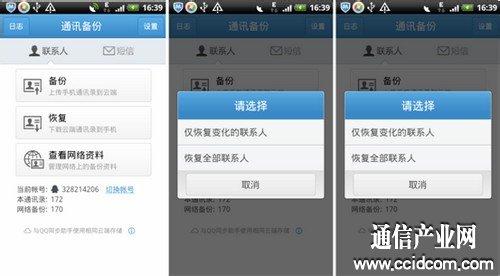
除了备份联系人外,QQ通讯录也会帮你备份你的联系人头像,有些人不喜欢这个功能,可以设置去掉。
如何使用QQ通讯录云备份及恢复导入通讯录联系人 7、
如何恢复导入通讯录?
同样打开QQ通讯录进入"通讯备份",点击"恢复通讯录",选择"恢复所有联系人"。
如何使用QQ通讯录云备份及恢复导入通讯录联系人_qq云端通讯录
如何使用QQ通讯录云备份及恢复导入通讯录联系人 8、
等待恢复完成后,你的所以联系人就从云端取回到手机。
如何使用QQ通讯录云备份及恢复导入通讯录联系人 9、
如何养成定时备份的好习惯呢?
依然在"通讯备份",点击右上角"设置",进入后选择"定时提醒"。
如何使用QQ通讯录云备份及恢复导入通讯录联系人_qq云端通讯录
如何使用QQ通讯录云备份及恢复导入通讯录联系人 10、
滑动"定时提醒"至开启状态,如下图所示,时间选择看个人习惯及需要,如果通讯录变更的频繁选择1周或半个月都没问题,默认选择一个月就可以了,通讯录的变更和新增并不回太频繁。
时间到了之后QQ通讯录会通知您打开软件备份通讯录。
如何使用QQ通讯录云备份及恢复导入通讯录联系人――求动力与鼓励如果觉得有用,请点赞激励一下小编好吗?如果能关注小编就更动力了。
如何使用QQ通讯录云备份及恢复导入通讯录联系人_qq云端通讯录
 爱华网
爱华网